Jos Boot Camp -asentaja ei avaudu Boot Camp -apurin käyttämisen jälkeen
Jos Boot Camp -asentaja ei avaudu automaattisesti, kun Mac käynnistyy Windowsissa ensimmäistä kertaa, toimi seuraavasti.
Kun olet asentanut Windowsin Maciin Boot Camp -apurin avulla, Macin pitäisi käynnistyä Windowsiin ja avata Boot Camp -asentaja automaattisesti Tervetuloa Boot Camp -asentajaan -ikkunaan. Tietyissä tilanteissa asentaja ei ehkä aukea automaattisesti. Avaa se manuaalisesti ja suorita Windowsin tukiohjelmiston (ajureiden) asentamisprosessi loppuun toimimalla seuraavasti.
Avaa asentaja BootCamp-kansiosta
Koska Windowsin ajureita ei ole asennettu, voi olla helpompaa käyttää USB-hiirtä tai -näppäimistöä Bluetooth-käyttöisten sijaan, kunnes prosessi on valmis.
Avaa Resurssienhallinnasta OSXRESERVED-osio, joka on yleensä D-asema. Jos sinulla ei ole OSXRESERVED-osiota, noudata tämän artikkelin ohjeiden sijaansteps to download and install Windows support software instead of the steps in this article.
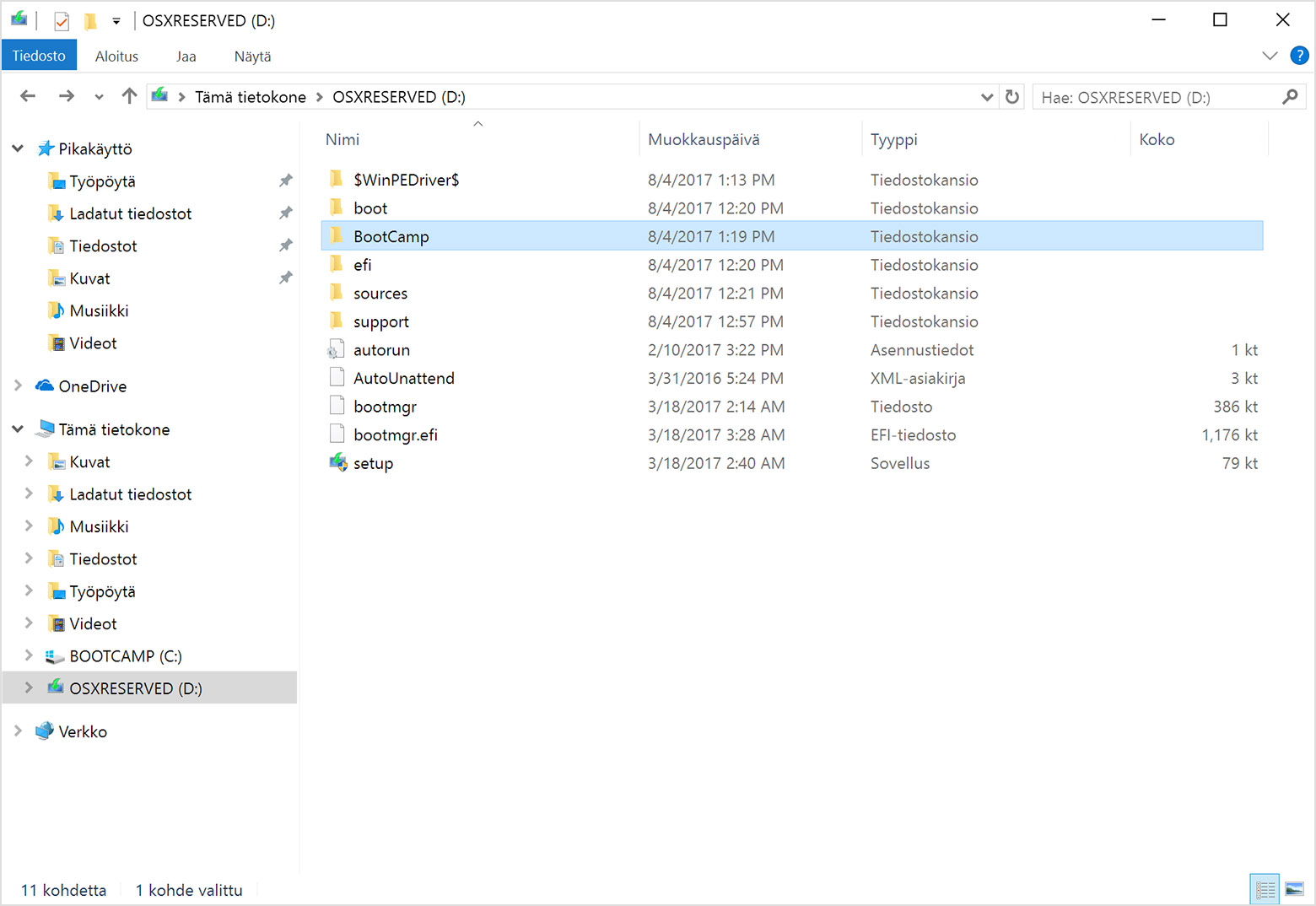
Avaa ensin BootCamp-kansio ja sitten Asetukset. Avaa asetukset vain tästä kansiosta, ei mistään muusta sijainnista.

Jos sinulta kysytään, sallitko Boot Campin tekevän muutoksia laitteeseesi, klikkaa Kyllä.
Aloita asennus valitsemalla Korjaa.
Kun asennus on valmis, valitse ensin Valmis ja sitten Kyllä, kun sinua pyydetään käynnistämään Mac uudelleen.
* Voit halutessasi avata asennusohjelman kirjoittamalla komentoriville D:\BootCamp\setup.exe.
Tiedot tuotteista, jotka eivät ole Applen valmistamia, sekä tiedot itsenäisistä verkkosivustoista, jotka eivät ole Applen hallinnoimia tai testaamia, eivät sisällä suosituksia. Apple ei vastaa muiden valmistajien verkkosivustojen tai tuotteiden valikoimasta, toimivuudesta tai käytöstä. Apple ei takaa muiden valmistajien verkkosivustojen tarkkuutta tai luotettavuutta. Saat lisätietoja ottamalla yhteyttä myyjään.
